苹果手机死机怎么办
苹果手机死机怎么办?
苹果手机死机是用户常见的困扰,通常由系统软件故障、内存不足、应用冲突或硬件问题导致,以下是详细的解决方案,涵盖不同场景和机型,帮助用户快速恢复设备功能。
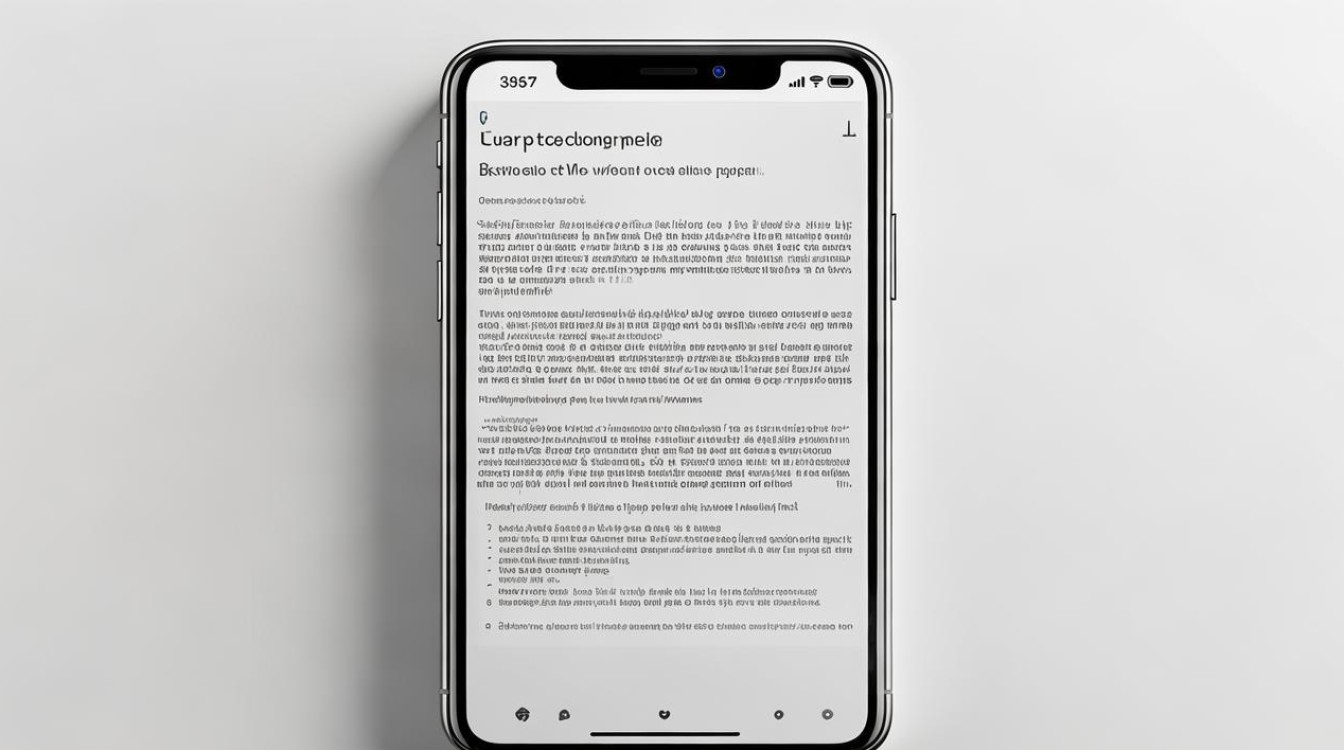
基础操作:强制重启
当手机完全无响应时,强制重启是最直接有效的方式,不同机型的操作步骤如下:
| 机型 | 操作步骤 |
|---|---|
| iPhone 8及更早机型 | 按住 电源键 和 Home键 同时长按10秒以上。 直到屏幕变黑并出现苹果标志后松开。 |
| iPhone X/XR/XS/11系列 | 快速按一下 音量+,松开。 快速按一下 音量-,松开。 长按 侧边电源键 约10秒,直到苹果标志出现。 |
| iPhone 12/13/14/15系列 | 操作同iPhone X系列(音量+→音量-→电源键)。 |
注意事项:
- 强制重启不会删除数据,但需避免频繁操作以防硬件损伤。
- 若重启后仍死机,需进一步排查其他原因。
常见原因与针对性解决
| 可能原因 | 解决方案 |
|---|---|
| 内存不足 | 关闭后台应用:双击Home键(或手势上滑)查看正在运行的应用,向上滑动关闭。 删除不常用App或清理缓存(如微信、QQ等)。 |
| 系统软件故障 | 更新iOS:进入 设置 > 通用 > 软件更新。 通过iTunes恢复系统(需备份数据)。 |
| 应用冲突或崩溃 | 强制关闭应用:长按应用图标后选择“重新排列”,删除问题App。 重新安装官方版应用,避免第三方修改版本。 |
| 电池或充电问题 | 使用原装充电器和数据线。 检查电池健康度(设置 > 电池 > 电池健康),若低于80%,建议更换。 |
| 硬件故障 | 检查屏幕、按键是否损坏。 联系苹果官方售后检测(如授权维修点或Apple Store)。 |
进阶修复工具
若基础操作无效,可尝试以下工具:
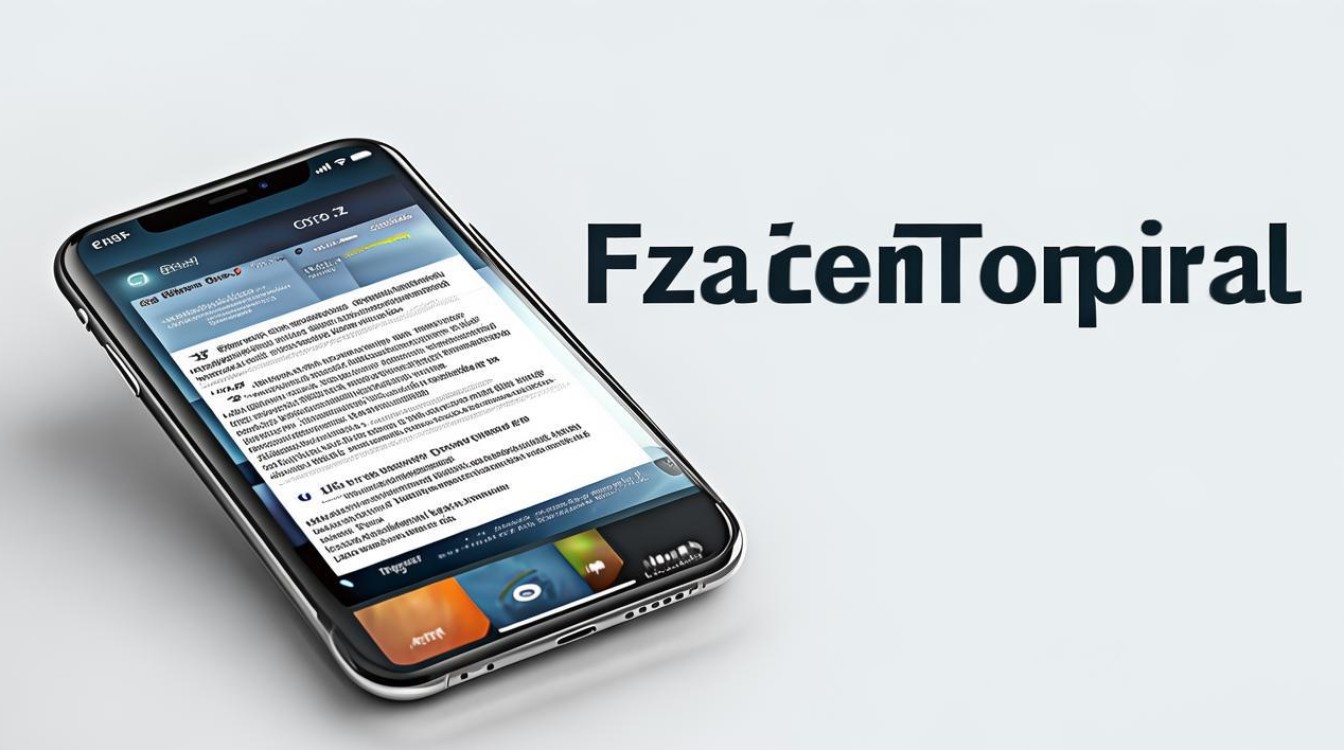
-
iTunes恢复
- 连接手机至电脑,打开iTunes,选择“恢复iPhone”。
- 注意:会清空数据,需提前备份(iCloud或电脑本地)。
- 适用场景:系统严重损坏、无***常启动。
-
第三方修复工具
- 牛学长苹果手机修复工具:支持“标准修复模式”,在保留数据的前提下修复系统问题(如死机、黑屏)。
- 操作路径:官网下载软件 → 连接手机 → 选择修复模式 → 等待重启。
预防死机的日常习惯
- 定期清理存储空间:保持至少10%的剩余容量,避免系统因空间不足卡顿。
- 限制后台应用数量:关闭不必要的定位、推送功能(设置 > 隐私 > 定位服务)。
- 避免高温/低温环境:极端温度可能导致芯片性能下降。
- 更新系统和App:及时安装官方推送的更新,修复已知漏洞。
数据安全与备份建议
- iCloud备份:设置 > [你的名字] > iCloud > iCloud备份(开启自动备份)。
- 电脑本地备份:通过iTunes或Finder(macOS Catalina及以上)备份整机数据。
- 重要提示:死机后切勿盲目刷机,优先尝试强制重启和数据备份!
FAQs常见问题解答
Q1:苹果手机死机后无法强制重启怎么办?
A1:若强制重启无效,可能是系统深度故障或硬件问题,尝试以下步骤:
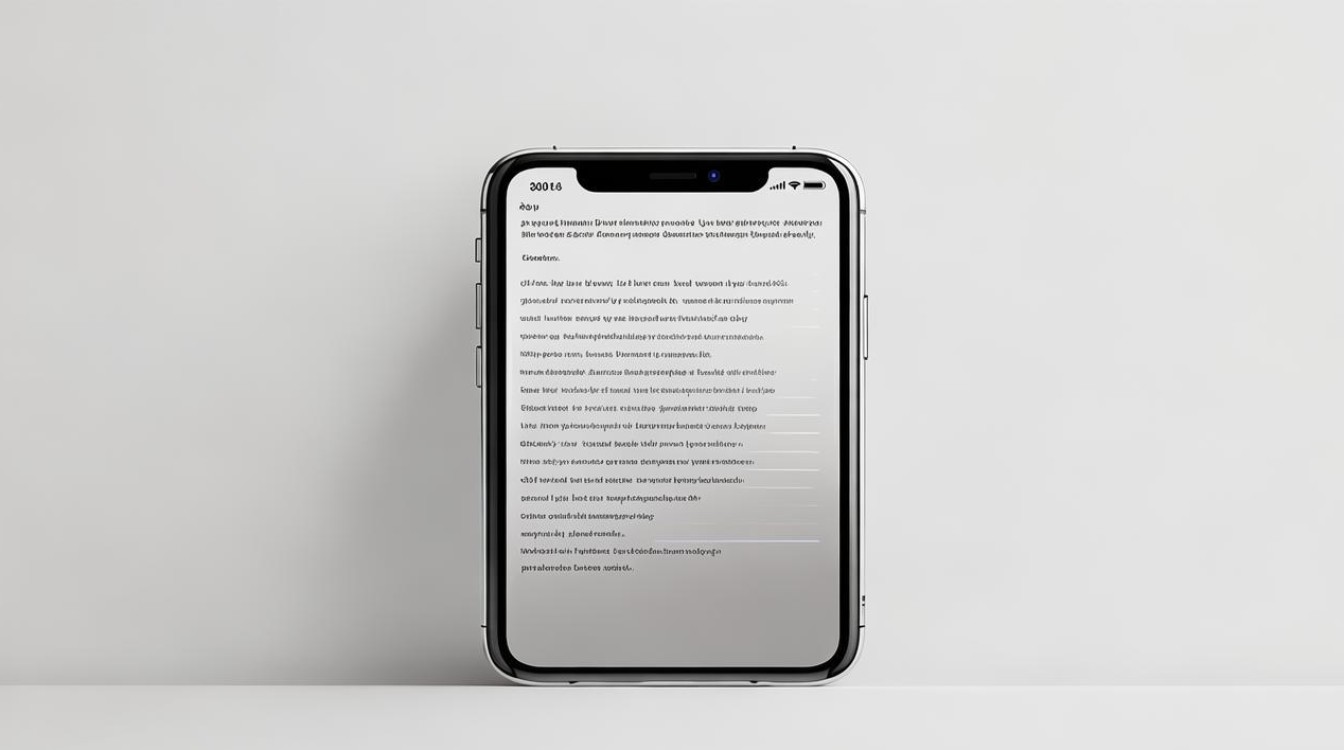
- 连接电脑,打开iTunes,进入“恢复模式”(需按提示操作)。
- 使用第三方工具(如牛学长修复工具)保留数据修复。
- 若仍无法解决,需联系苹果官方售后检测硬件(如主板、电池、屏幕)。
Q2:如何避免因内存不足导致的死机?
A2:
- 关闭后台刷新:设置 > 通用 > 后台应用刷新(关闭非必要App)。
- 清理缓存:定期删除微信、浏览器等App的缓存文件。
- 卸载长期不用的App,尤其是占用空间较大的游戏或视频类应用。
- 升级内存配置:购买更大存储容量的版本(如128GB以上)。
版权声明:本文由环云手机汇 - 聚焦全球新机与行业动态!发布,如需转载请注明出处。


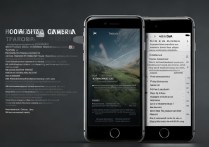
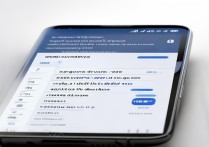


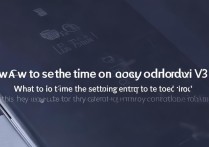





 冀ICP备2021017634号-5
冀ICP备2021017634号-5
 冀公网安备13062802000102号
冀公网安备13062802000102号